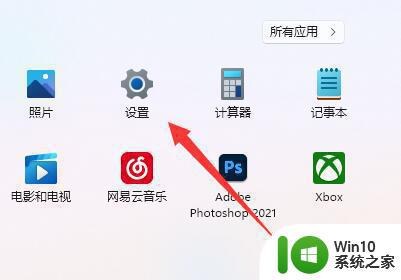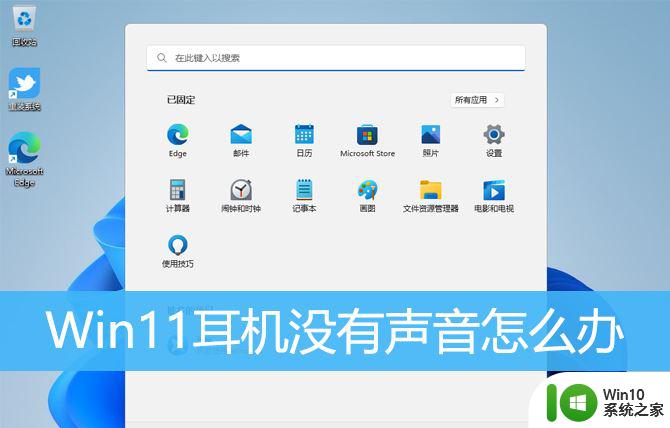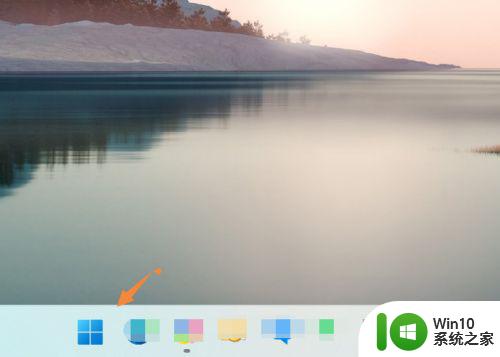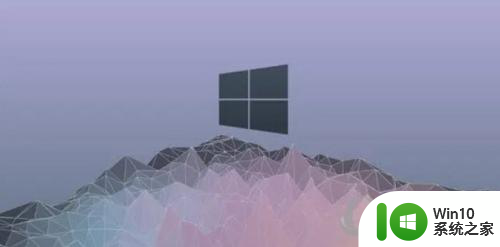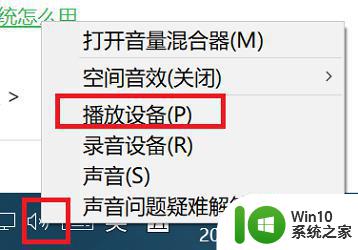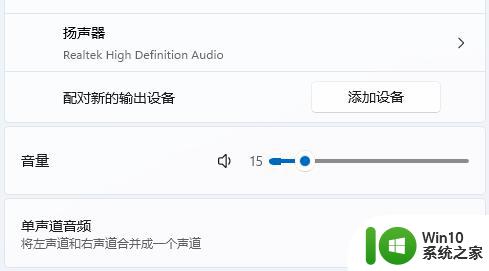win11蓝牙耳机玩游戏声音闷如何处理 win11耳机声音闷怎么调整
更新时间:2024-01-20 16:32:22作者:yang
随着Win11的发布,很多用户纷纷升级并体验了全新的操作系统,一些用户发现他们的蓝牙耳机在使用Win11玩游戏时声音变得闷闷的,让他们感到困扰。在面对这个问题时,我们可以尝试一些调整来改善蓝牙耳机的声音质量。接下来我们将探讨一些可能的解决方案,帮助那些遇到这一问题的用户找到适合自己的调整方法。
具体步骤如下:
1、首先我们通过开始菜单打开“设置”
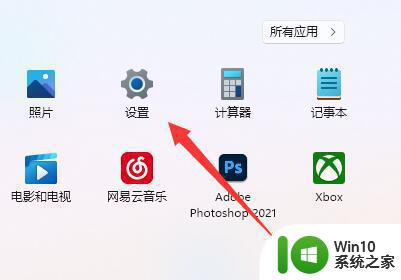
2、接着打开其中的“声音”设置。
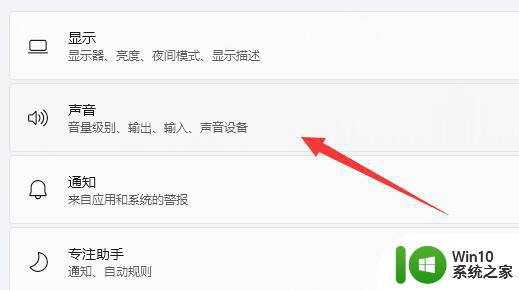
3、然后打开最下面的“更多声音设置”
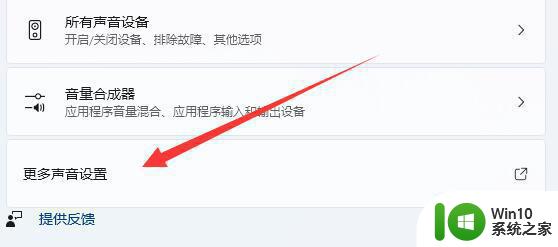
4、打开后,右键需要使用的声音设备,打开“属性”
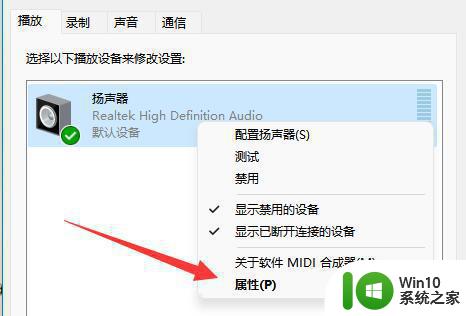
5、最后在“增强”里“禁用所有声音”并保存即可。
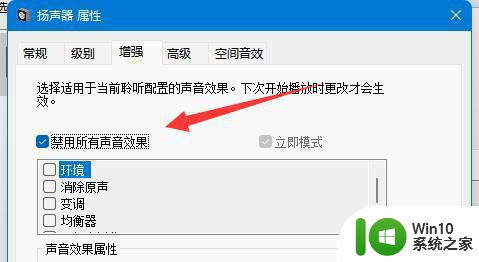
以上就是win11蓝牙耳机玩游戏声音闷如何处理的全部内容,还有不懂得用户就可以根据小编的方法来操作吧,希望能够帮助到大家。